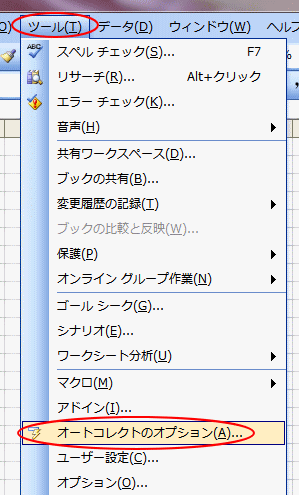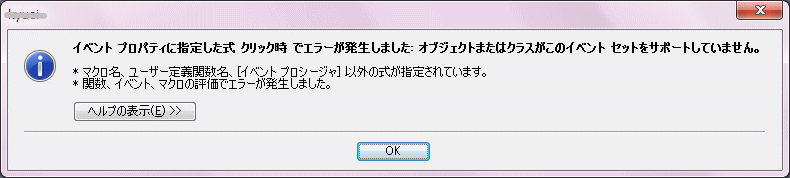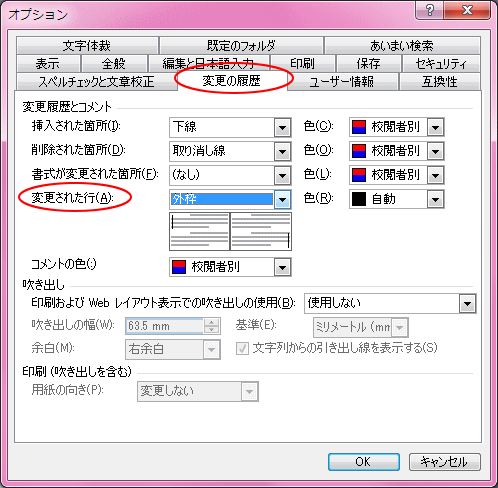条件付き書式のコピー、貼り付けはどうしたらいいのでしょうかと時々、質問を受けることがあります。
たとえば、↓のようにD列にセルの値が10000以上であれば、ピンクになるよう条件付き書式を設定しています。(画像はExcel2010)
条件付き書式といっても、「書式」であることに違いはありません。
![]()
D列の任意のセルを選択して、「ホーム」タブにある「書式のコピー/貼り付け」ボタンをクリックします。
![]()
条件付き書式を貼り付けたいI列に刷毛の形のままドラッグします。
![]()
これだけで、貼り付けることができます。
![]()
数式によっては、貼り付け先で数式を編集しなければならないこともあります。
条件付き書式のコピー(Excel2010)
たとえば、↓のようにD列にセルの値が10000以上であれば、ピンクになるよう条件付き書式を設定しています。(画像はExcel2010)
条件付き書式といっても、「書式」であることに違いはありません。
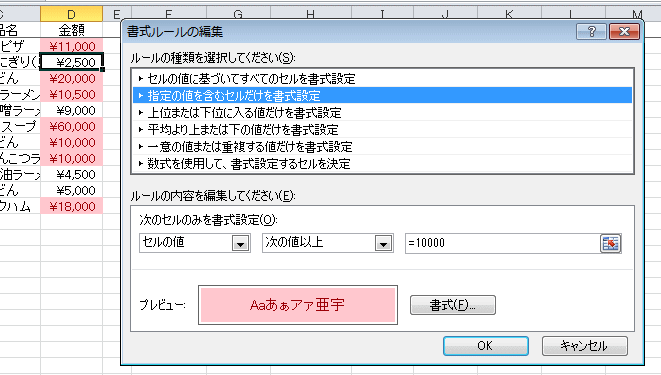
D列の任意のセルを選択して、「ホーム」タブにある「書式のコピー/貼り付け」ボタンをクリックします。
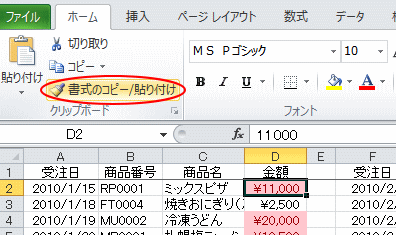
条件付き書式を貼り付けたいI列に刷毛の形のままドラッグします。
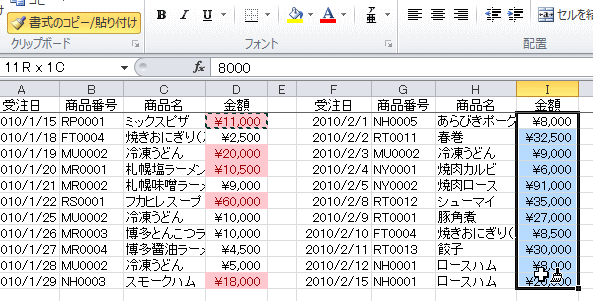
これだけで、貼り付けることができます。
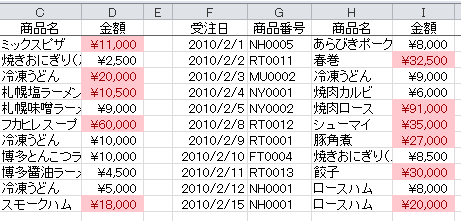
数式によっては、貼り付け先で数式を編集しなければならないこともあります。
条件付き書式のコピー(Excel2010)